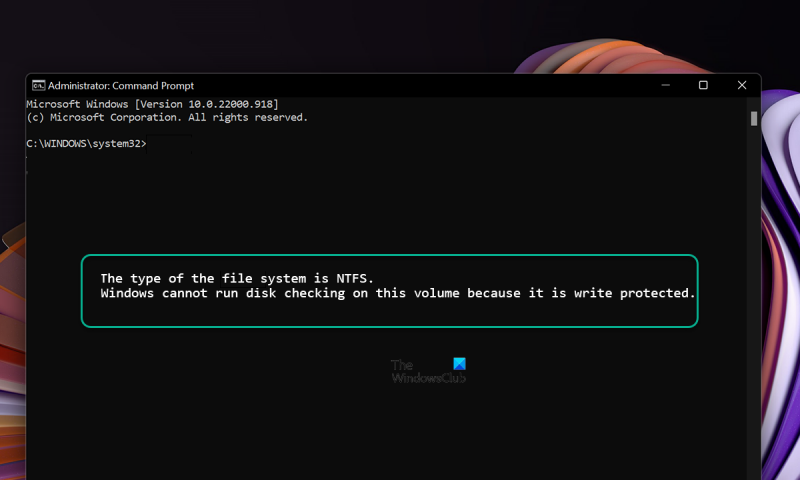Windows ne može provjeriti disk na ovom volumenu jer je zaštićen od pisanja. Ovu pogrešku može uzrokovati niz čimbenika, uključujući fizičko oštećenje diska, oštećenje datotečnog sustava ili netočne dozvole. Da biste otklonili ovu pogrešku, prvo je potrebno utvrditi uzrok. Ako je disk fizički oštećen, trebat će ga zamijeniti. Ako je datotečni sustav oštećen, moguće ga je popraviti pomoću uslužnog programa kao što je chkdsk. Konačno, ako su dopuštenja na disku netočna, morat će se promijeniti. Nakon što se utvrdi uzrok pogreške, moguće ju je popraviti. Ako je disk fizički oštećen, trebat će ga zamijeniti. Ako je datotečni sustav oštećen, moguće ga je popraviti pomoću uslužnog programa kao što je chkdsk. Konačno, ako su dopuštenja na disku netočna, morat će se promijeniti. Rješavanje problema s ovom pogreškom može biti teško, ali slijedeći gore navedene korake, moguće ju je popraviti. Uz malo strpljenja i informatičke stručnosti, trebali biste u tren oka moći ponovno pokrenuti svoje računalo.
CHKDSK je uslužni program naredbenog retka koji vam omogućuje pronalaženje loših sektora na volumenu i provjeru integriteta sistemskih datoteka pohranjenih na disku. Mnogi ga korisnici Windowsa redovito koriste kako bi dobili potrebne informacije. Neki korisnici vide Windows ne može provjeriti disk na ovom volumenu jer je zaštićen od pisanja greška prilikom pokretanja CHKDSK na disku. U ovom vodiču imamo nekoliko rješenja koja će vam pomoći da lako riješite problem.

Glavni krivac za problem je oštećeni disk ili disk zaštićen od pisanja. Ne možete učiniti ništa s pogonom koji je samo za čitanje ili zaštićen od pisanja. Prije pokretanja CHKDSK funkcija, morate biti sigurni da nisu oštećene ili zaštićene od pisanja.
Windows ne može provjeriti disk na ovom volumenu jer je zaštićen od pisanja
Ako vidiš Windows ne može provjeriti disk na ovom volumenu jer je zaštićen od pisanja Došlo je do pogreške tijekom izvršavanja funkcije CHKDSK na disku, slijedite ove korake za rješavanje problema.
- Uklonite zaštitu od pisanja na disku
- Pokrenite CHKDSK iz naredbenog retka da pronađete i popravite probleme s diskom.
- Oporavak datoteka i formatiranje diska
Uronimo u detalje svake metode i riješimo problem.
predmemorija jedne bilješke
1] Uklonite zaštitu od pisanja na disk
Pogreška se također može pojaviti kada je pogon zaštićen od pisanja ili samo za čitanje. Morate ukloniti zaštitu od pisanja kako biste ispravili pogrešku.
Za uklanjanje zaštite od pisanja s Naredbeni redak ,
- Pritisnite gumb Start i potražite Command Prompt. Zatim kliknite na 'Pokreni kao administrator' u naredbenom retku kao rezultat.
- Unesite |_+_| i pritisnite Ući . Zatim unesite |_+_| i pritisnite Ući.
- Upišite |_+_|. Zamijenite D diskom s kojim imate problema i pritisnite Enter.
- Zatim unesite |_+_| i pritisnite Enter da biste onemogućili zaštitu od pisanja za odabrani pogon.
Drugi način za uklanjanje zaštite od pisanja je korištenje Urednik registra . Za ovo
- Da biste to učinili, unesite regedit u okviru za pretraživanje sustava Windows i pritisnite Enter da biste otvorili uređivač registra.
- Dođite do sljedeće staze u uređivaču registra.
- Odaberite i dvaput pritisnite DWORD pod nazivom Write Protect i instalirajte ga Vrijednost podataka kao 0.
Ponovno pokrenite računalo i provjerite je li ovo riješilo vaše probleme.
Čitati: Kako ukloniti zaštitu od pisanja na disku
2] Pokrenite CHKDSK iz naredbenog retka da pronađete i popravite probleme s diskom.
Iako vidite pogrešku kada pokrenete funkciju CHKDSK, postoje druge naredbe koje vam mogu pomoći da pronađete i popravite probleme s diskom ili volumenom. Trebali biste pokrenuti opcije naredbenog retka CHKDSK i popraviti probleme s korupcijom itd.
onemogućiti čuvara vjerodajnica
Za provjeru i popravak pogrešaka diska kliknite gumb Start i potražite Command Prompt. Zatim kliknite na 'Pokreni kao administrator' u naredbenom retku kao rezultat.
Zatim unesite |_+_| i pritisnite Enter.
kako premjestiti kromirane oznake s jednog računala na drugo
Zamijenite D pogonom s kojim imate problema.
- /str Identificira loše sektore i pokušava oporaviti podatke.
- /X Nasilno isključuje zvuk. Također poništava sve otvorene deskriptore datoteka. Ovo treba koristiti s oprezom ili izbjegavati na verzijama sustava Windows za stolna računala zbog mogućnosti gubitka/oštećenja podataka.
Naredba će se pokrenuti i popraviti sve probleme s diskom ili volumenom. Provjerite nastavlja li se problem nakon pokretanja ove naredbe.
Čitati: Pogreška 'Disk je zaštićen od pisanja' za prijenosne pogone
3] Obnovite datoteke i formatirajte pogon
Ako vam nijedna od gore navedenih metoda nije pomogla u rješavanju problema, trebate oporaviti svoje datoteke pomoću softvera za oporavak podataka i formatirati disk. Ovo je jedino rješenje koje može popraviti ako sve metode nisu radile. Ako se pogon ne može popraviti, možda ćete morati kontaktirati servisni centar te određene marke da ga poprave.
Pročitajte: Najbolji profesionalni softver za sigurnosno kopiranje i vraćanje podataka za Windows
značajka chata google docs
Ovo su različiti načini na koje možete popraviti Windows ne može provjeriti disk na ovom volumenu jer je zaštićen od pisanja greška.
Kako ste odlučili da Windows ne može pokrenuti Check Disk na ovom volumenu jer je zaštićen od pisanja?
Ova se pogreška javlja kada je disk oštećen ili zaštićen od pisanja. Potrebno je ukloniti zaštitu od pisanja i potražiti probleme na disku te ih popraviti kako bi se nastavio proces provjere diska. Možete primijeniti sljedeće popravke: skenirajte pogon za oštećenje, pokrenite opcije chkdsk za popravak pogona ili uklonite zaštitu od pisanja.
Čitati : Alternativni CHKDSK softver za provjeru pogrešaka diska za popravak i popravak loših sektora na tvrdom disku
Kako pokrenuti CHKDSK na disku zaštićenom od pisanja?
Morate ukloniti zaštitu od pisanja na ovom pogonu pomoću diskparta ili uređivača registra. Ovo je jedini način na koji možete pokrenuti CHKDSK na pogonu zaštićenom od pisanja. Ponekad oštećeni disk također može prikazati pogrešku zaštite od pisanja prilikom provjere diska.
Povezano čitanje: ChkDsk visi na određenom % ili visi u nekoj fazi.